アカウントを一括操作するための説明を記載します。
一括登録
1. インポート用ファイル(CSV)を作成
glu 管理画面上のマスタアカウント単位でインポート用ファイル(CSV)を用意してください。
※ 「注意事項」をご一読ください。
以下はファイルのイメージです。
| メディア | アカウントID | アカウント名 | オプション | アカウントのFee率 | グロス計算方式 |
| AW | 2223334567 | ATARA_glu_001 | 3 | 0.2 | InternalOver |
| AW | 3334445678 | ATARA_glu_002 | 3 | 0.25 | OuterPercentage |
・ファイルの形式
| ・文字コード | Shift-JIS |
| ・ファイル形式 | CSV |
・ファイルのヘッダー
ヘッダー名は必ず以下の文字列を使用してください。
| ヘッダー名 | 説明 |
| メディア | 必須 glu の識別子を入力。使用可能な値は「メディア/ツールの識別子」を参照 |
| アカウントID | 必須 |
| アカウント名 | |
| オプション | 任意で選択。使用可能な値は下の表を参照 |
| アカウントのFee率 | |
| グロス計算方式 | 任意で選択。使用可能な値は下の表を参照。 |
オプション
3、1、0 から選択してください。
| オプション | 値 |
| 有効アカウント + レポートデータを自動取得する | 3 |
| 有効アカウント | 1 |
| 無効アカウント | 0 |
グロス計算方式
InternalOver、OuterPercentage、GrossOnly から選択してください。
計算方式の追加や変更はアタラ サポートチームへお知らせください。
| グロス計算方式 | 値 |
| コスト x (1 + Fee率) | InternalOver |
| コスト / (1 – Fee率) | OuterPercentage |
| 計算なし | GrossOnly |
2.ファイルをインポート
事前操作 > インポート > 事後操作 をマスタアカウントごとに繰り返します。
【手順】一括登録
【1】事前操作
- 追加先のマスタアカウントを選択
- [プロパティ] > [編集]
- [管理]タブを選択
- [デフォルト]にチェックを入れる
- 保存
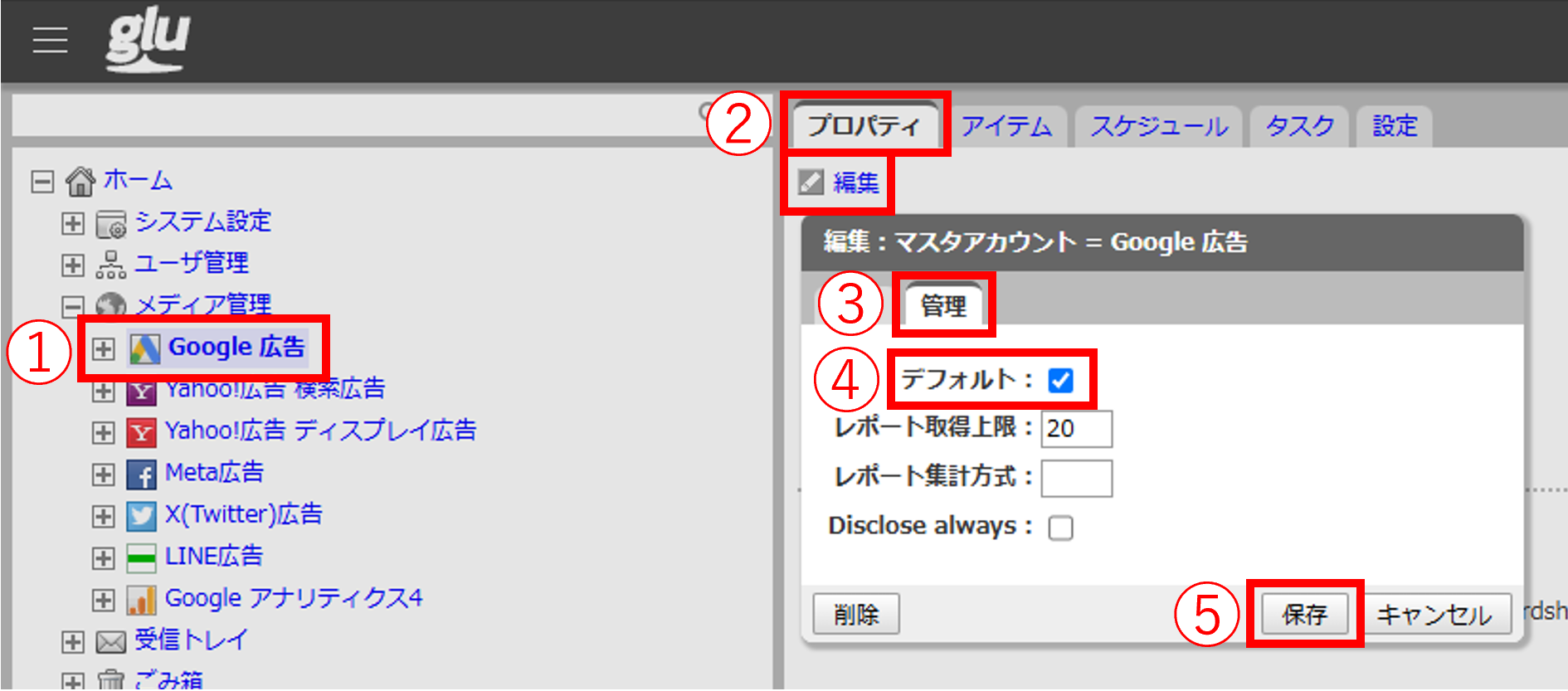
【2】インポート
- メディア管理 > スケジュールタブ > 新規作成 > レポートインポートをクリック
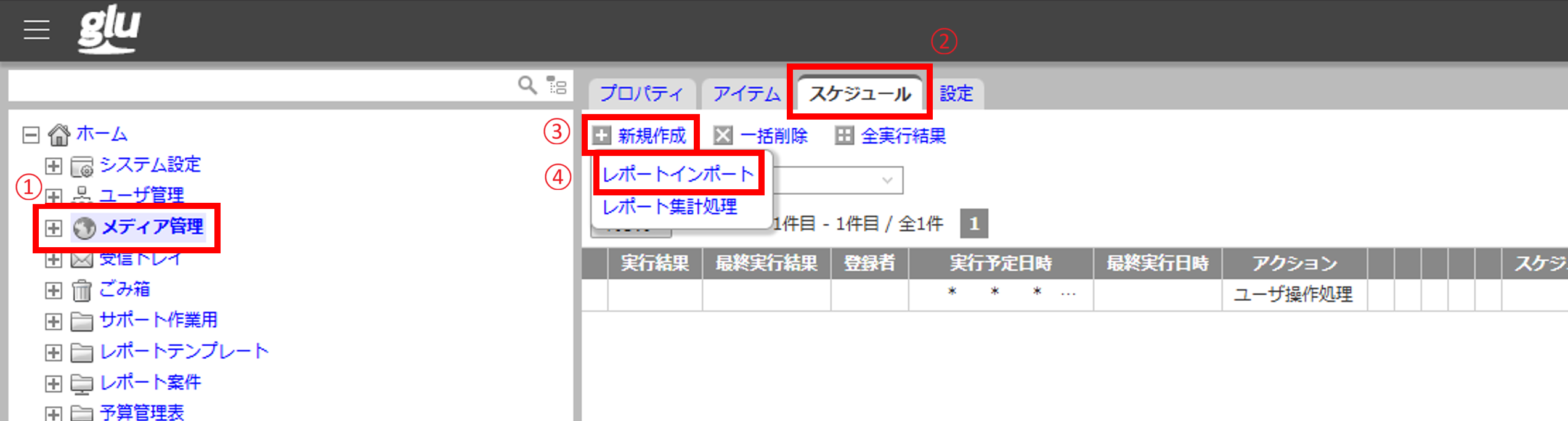
- [ファイルを選択]へ対象の CSV ファイルを選択し、[保存]
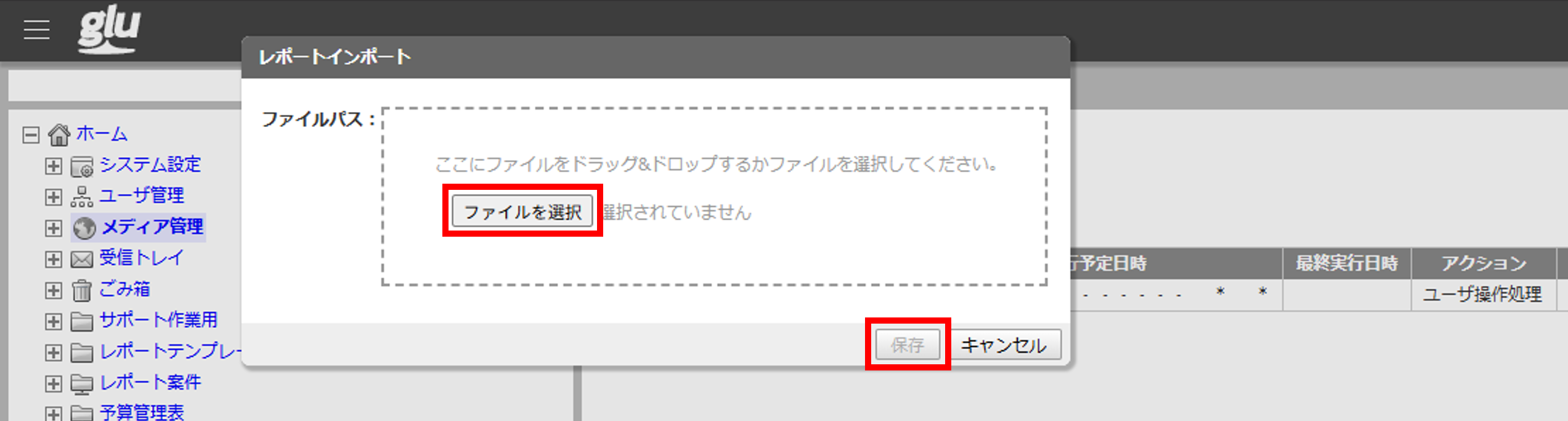
- [ホーム > メディア管理 > スケジュール > 全実行結果]から正常終了していることを確認し、メディア管理の各マスタアカウントにて反映結果を確認
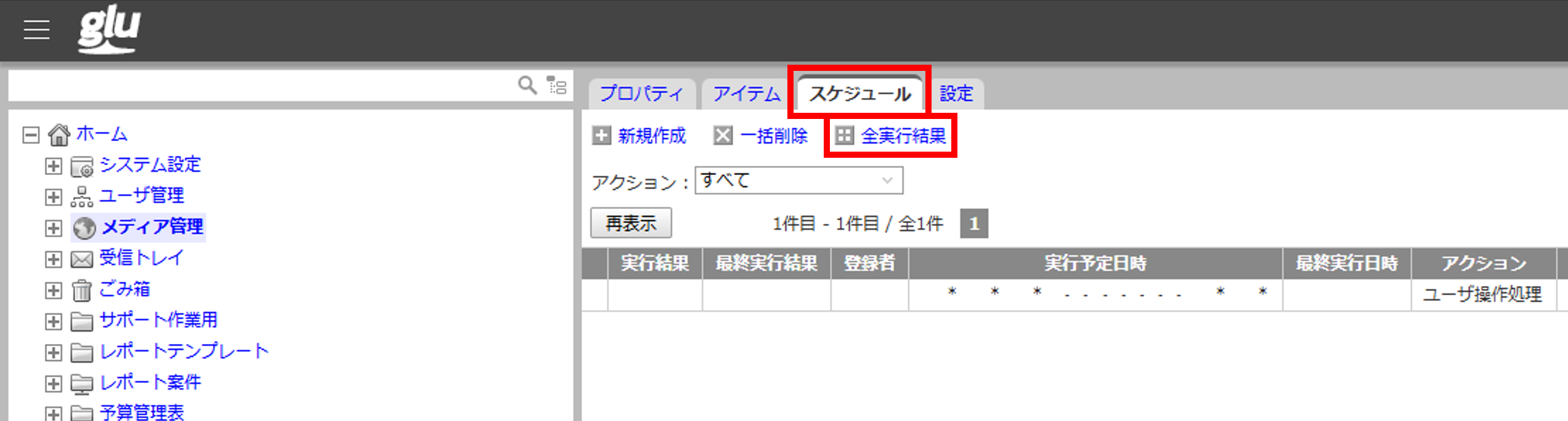
【3】事後操作
※ 次回以降に誤ってアカウント登録されないようにするため
- アカウント追加を終えたマスタアカウントを選択
- [プロパティ] > [編集]
- [管理]タブを選択
- [デフォルト]のチェックをはずす
- 保存
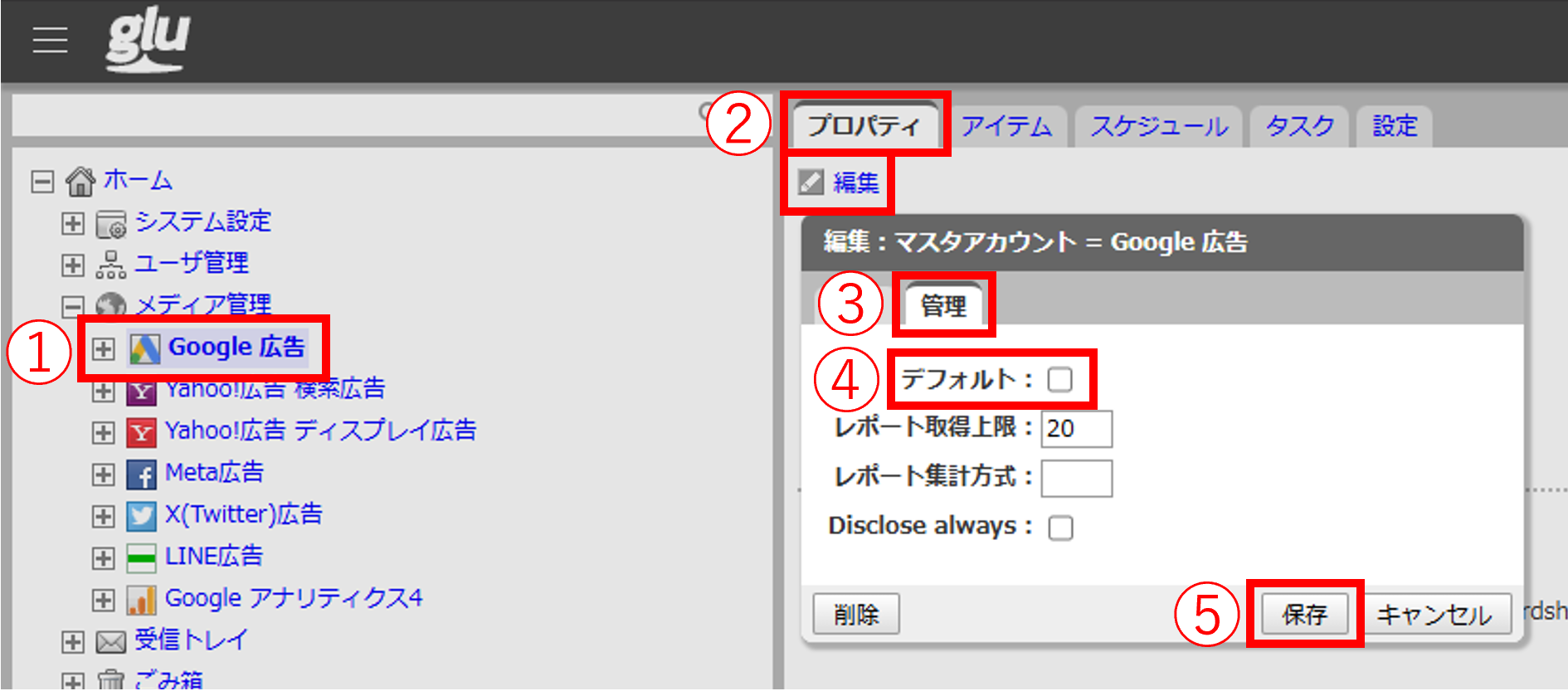
エクスポート
glu 管理画面上のアカウント情報を一括でエクスポートします。
【手順】エクスポート
- 「ホーム > メディア管理 > [アイテム]タブ > 整理 > エクスポート」を選択
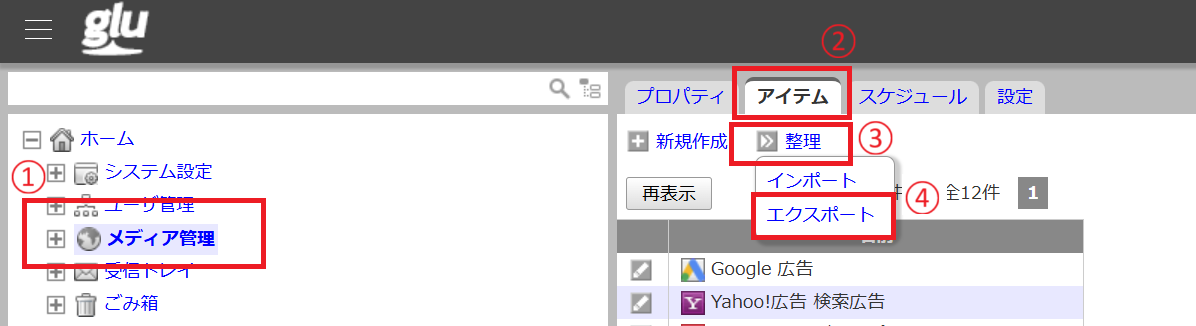
- [エクスポート]ダイアログの[保存]を選択
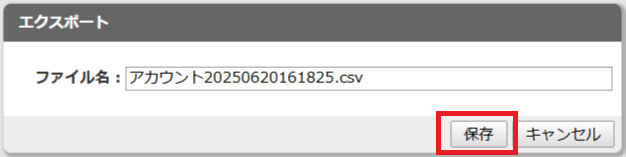
- 数分すると「ホーム > 受信トレイ」に 2 で保存したファイルが作成されるので、メイン画面のファイル名(青い文字)を選択してダウンロード
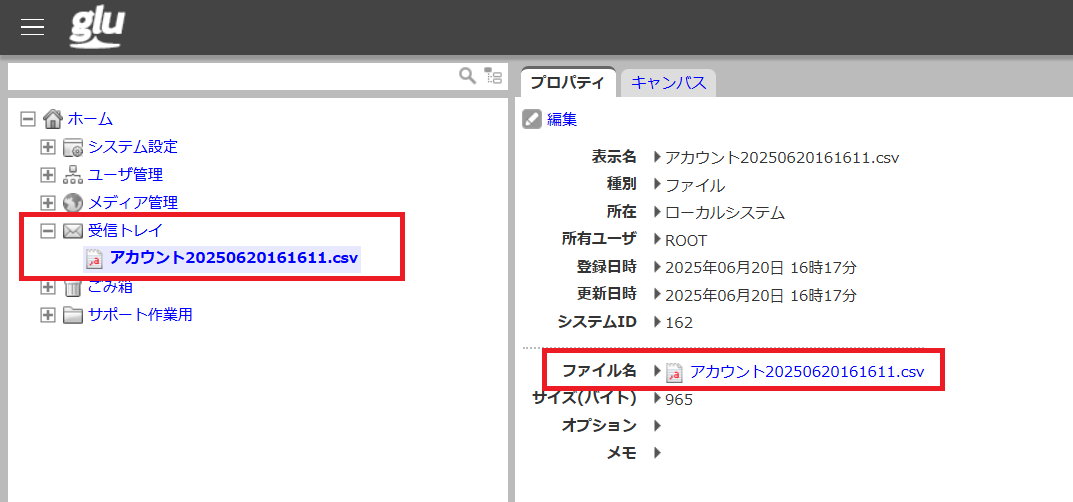
注意事項
インポート用ファイル作成時の注意事項です。
1. アカウント ID の前後にスペースが入っていたら削除する
ID の前後にスペースが入ったまま glu 管理画面上へ登録すると API 接続がエラーとなります。
不要なスペースが ID の前後に入らないようにお気を付けください。
|
例)エラー終了を起こすパターン 123456789 → 前にスペースあり 123456789 → 後ろにスペースあり |
2. アカウント ID は数字でなく文字として管理する(Excel 使用時に注意)
Excel の仕様上、16 桁以上は 16 桁目から入力した数字は全て「0」となります。※ 例として Meta 広告の ID が該当します。
インポート用ファイルを Excel で作成する際は以下の手順を参考にして 16 桁以上を「文字列」として取り扱うようにしてください。
|
例)エラー終了を起こすパターン 1234567890123450000 → 後半の数字がつぶれて 0 となっている |
文字列として ID を表示させる方法
- アカウント ID の列を選択
- 右クリック > 「セルの書式設定」
- 表示形式タブで「文字列」を選択し「OK」を押す
- 「データ」 > 「区切り位置」を選択
- 「次へ(N)>」2 回押して進む
- 「列のデータ形式」内の「文字列(T)」を選択
- 「完了(F)」を選択
3. 不要な列・行は削除する
不要な列
ヘッダー(列名)の項目はすべて更新対象になります。
空白セルは空白で上書きされますので、更新したくない項目は該当の列自体を除いてください。
不要な行
空白など不要な行がありましたら削除してください。

